- Banyak pengguna melaporkan melihat pesan kesalahan setiap kali mereka mencoba memasang file ISO.
- Jika Anda juga mengalami masalah ini, lanjutkan membaca panduan langkah demi langkah di bawah ini.
- Artikel ini hanyalah salah satu dari banyak artikel yang kami sertakan di bagian Perbaiki khusus.
- Perlu mempelajari lebih lanjut tentang menggunakan Windows 10? Lalu pergi dan kunjungi kami bagian khusus Windows 10.

- Unduh Alat Perbaikan PC Restoro yang dilengkapi dengan Teknologi yang Dipatenkan (tersedia paten sini).
- Klik Mulai Pindai untuk menemukan masalah Windows yang dapat menyebabkan masalah PC.
- Klik Perbaiki Semua untuk memperbaiki masalah yang memengaruhi keamanan dan kinerja komputer Anda
- Restoro telah diunduh oleh 0 pembaca bulan ini.
Dengan Windows 8 dan yang lebih baru 10, Microsoft (melampaui banyak hal lainnya) mencoba untuk mencakup sebanyak mungkin bidang, menciptakan ekosistem. Ini mengurangi kebutuhan akan alat pihak ketiga, seperti alat drive virtual.
Secara teori, Anda dapat menggunakan Windows Explorer untuk meningkat File ISO/IMG ke drive virtual. Namun, ini tidak bekerja dengan sempurna dalam praktiknya. Kerumunan pengguna mengalami kesalahan saat memasang file ISO di Windows 10, karena mereka mengalami kesalahan.
Untuk mengatasi ini, kami menyiapkan daftar solusi yang mungkin. Tentu saja, Anda harus yakin bahwa berkas ISO di tangan tidak rusak atau tidak lengkap.
Jika Anda yakin tentang kesehatan ISO dan masih tidak dapat memasangnya di Windows 10, pastikan untuk mencoba solusi ini.
Bagaimana cara memperbaikinya? Windows 10 tidak dapat memasang file di Windows 10?
- Ekstrak file ISO
- Coba buka file ISO dengan Windows Explorer
- Lepas semua drive
- Instal ulang alat ISO pihak ketiga
- Gunakan tweak PowerShell
- Pindahkan file ISO ke partisi lain
- Perbarui Windows 10 atau hapus instalan pembaruan keamanan terbaru

Salah satu cara jitu untuk memperbaiki masalah terkait ISO jika waktu bukanlah sesuatu yang dapat Anda luangkan adalah dengan mengekstrak konten ISO, seperti yang Anda lakukan pada arsip.
Meskipun demikian, salah satu alat perangkat lunak yang dapat membantu Anda menyelesaikan tugas tersebut adalah WinZip, pengarsipan terbaik dunia.
Cukup instal WinZip sehingga dapat diintegrasikan ke dalam menu konteks OS Anda. Kemudian klik kanan file ISO dan pilih untuk mengekstraknya menggunakan WinZip.
Setelah Anda selesai melakukannya, masuk ke folder tempat Anda mengekstrak konten file ISO, dan lanjutkan dari sana.

WinZip
Ekstrak file ISO dan dapatkan akses ke konten di dalamnya dalam waktu singkat berkat pengarsip dan ekstraktor file terbaik di dunia.
Dapatkan Sekarang
2. Coba buka file ISO dengan Windows Explorer
- Navigasikan ke Anda ISO mengajukan.
- Klik kanan padanya dan habiskan ”Buka dengan” di menu kontekstual.
- Pilih Penjelajah Windows.
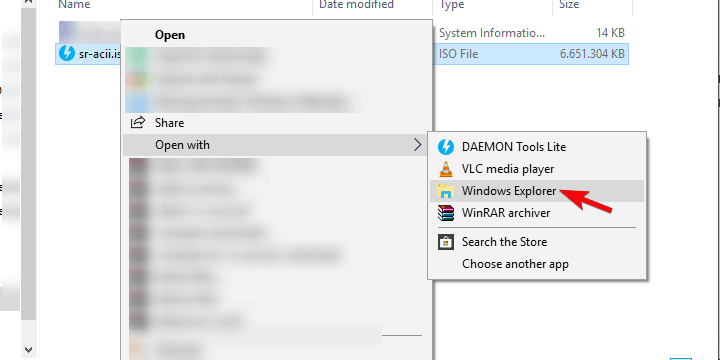
- Anda akan melihat file yang berisi file ISO dan itu harus dipasang secara otomatis di drive Anda.
Kesalahan ini hanya bisa menjadi kesalahpahaman sistem kecil. Yaitu, Windows 10 memungkinkan Anda mengakses file ISO atau Gambar (IMG) melalui penjelajah, tanpa memerlukan alat ISO pihak ketiga.
Namun, tampaknya ada bug (tergantung pada versi sistem yaitu pembaruan besar yang Anda miliki) di Windows 10 terkait dengan asosiasi file.
Tampaknya Windows 10 tidak selalu dapat mengenali file ISO dan karenanya tidak ada aplikasi default untuk mengakses atau memasangnya.
3. Lepas semua drive
- Buka PC ini dan perluas bagian Drive.
- Klik kanan pada drive virtual individual dan klik Mengeluarkan.

- Nyalakan kembali PC Anda dan coba pasang file ISO pilihan pada slot yang tersedia.
Beberapa pengguna berhasil mengatasi masalah ini hanya dengan melepas semua drive virtual. Yaitu, sepertinya, jika Anda sudah memasang file ISO di salah satu Drive Virtual yang tersedia, file ISO baru tidak akan dipasang di atasnya.
Fungsi penggantian otomatis ini bisa menjadi inti masalahnya. Dengan hanya melepas semua drive, masalah ini harus diatasi.
Namun, ini berhasil untuk beberapa pengguna sementara yang lain membutuhkan pendekatan yang lebih mahir untuk mengatasi ISO tidak dapat dipasang di Windows 10.
4. Copot pemasangan alat ISO pihak ketiga
- Di bilah Pencarian Windows, ketik regedit dan buka regedit sebagai administrator.
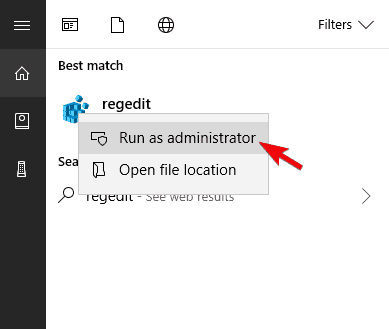
- Arahkan ke lokasi berikut:
KomputerHKEY_CLASSES_ROOT.iso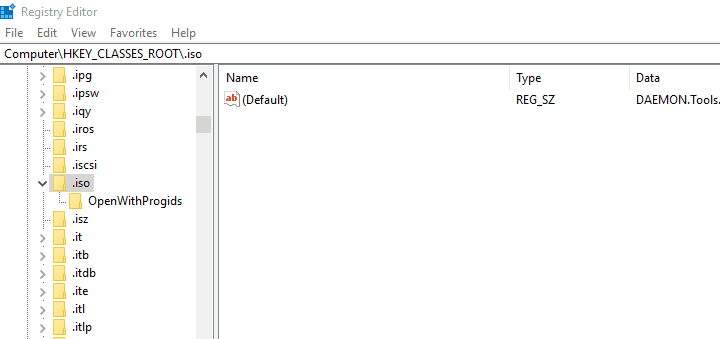
- Cadangkan registri Anda.
- Jika Anda melihat program pihak ketiga yang Anda hapus masih terkait dengan ekstensi ISO, pastikan untuk mengklik kanan pada entri Default dan menggantinya dengan jendela.file iso nilai dan konfirmasi perubahan.
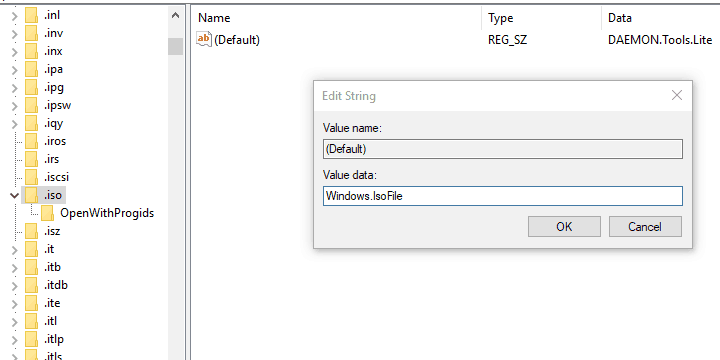
- Nyalakan kembali PC Anda dan coba pasang kembali file ISO.
- Di bilah Pencarian Windows, ketik regedit dan buka regedit sebagai administrator.
Jalankan Pemindaian Sistem untuk menemukan potensi kesalahan

Unduh Restoro
Alat Perbaikan PC

Klik Mulai Pindai untuk menemukan masalah Windows.

Klik Perbaiki Semua untuk memperbaiki masalah dengan Teknologi yang Dipatenkan.
Jalankan Pemindaian PC dengan Alat Perbaikan Restoro untuk menemukan kesalahan yang menyebabkan masalah keamanan dan perlambatan. Setelah pemindaian selesai, proses perbaikan akan mengganti file yang rusak dengan file dan komponen Windows yang baru.
Jika Anda pernah menggunakan alat pihak ketiga untuk pemasangan ISO, seperti Alkohol 120% atau Alat Deamon, dan Anda mengalami kesalahan yang sama, kami menyarankan Anda untuk menghapusnya.
Seperti yang telah kami katakan dalam solusi yang direkomendasikan pertama, asosiasi file kemungkinan besar adalah penyebab masalah. Sekarang, ada kemungkinan Anda sudah berpisah dengan alat Drive Virtual pihak ketiga, tetapi entri registri mungkin masih ada di sana.
Dan itulah yang mungkin menyebabkan masalah. Untuk mengatasi ini, Anda harus membersihkan entri registri yang terkait dengan asosiasi file ISO. Ini dapat dilakukan secara manual, dengan roaming melalui Registry Editor atau, secara sederhana, dengan menggunakan IObit Uninstaller Pro.
Kami sangat merekomendasikan alat ini untuk penghapusan bersih semua aplikasi. Di sisi lain, Anda dapat menggunakan alat apa pun pilihan Anda.
5. Gunakan tweak PowerShell
Melalui PowerShell
- Klik kanan pada Mulai dan buka PowerShell (Admin).
- Di baris perintah, salin-tempel perintah berikut dan tekan Enter. Jangan lupa untuk mengubah "C: FilePathFileName.iso" dengan jalur file ISO Anda.
fsutil sparse setflag "C: FilePathFileName.iso" 0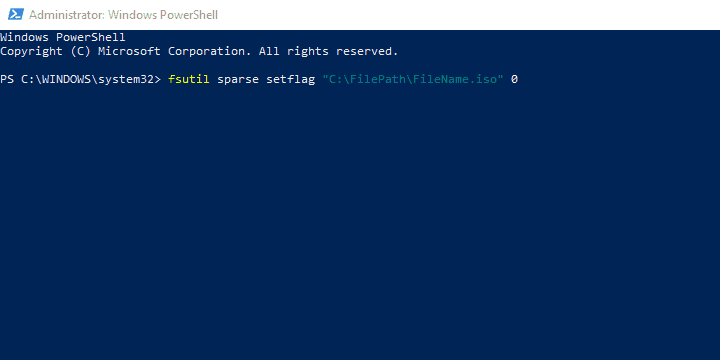
- Tutup PowerShell dan coba pasang kembali file ISO.
Dengan file Batch
- Klik kanan pada Desktop dan pilih Baru > Dokumen Teks.
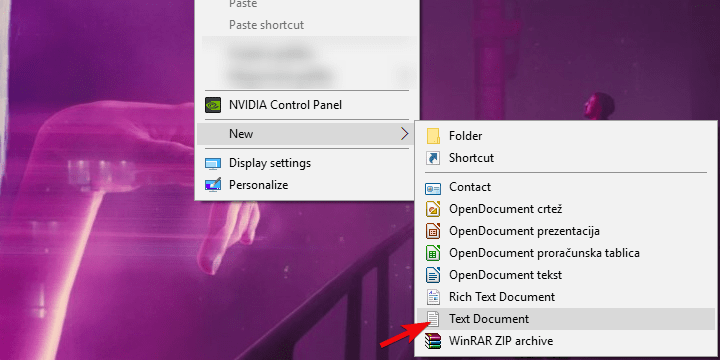
- Buka dokumen teks kosong dengan buku catatan dan salin-tempel entri ini:
-
fsutil sparse queryflag %1berhenti sebentarfsutil sparse setflag %1 0fsutil sparse queryflag %1berhenti sebentar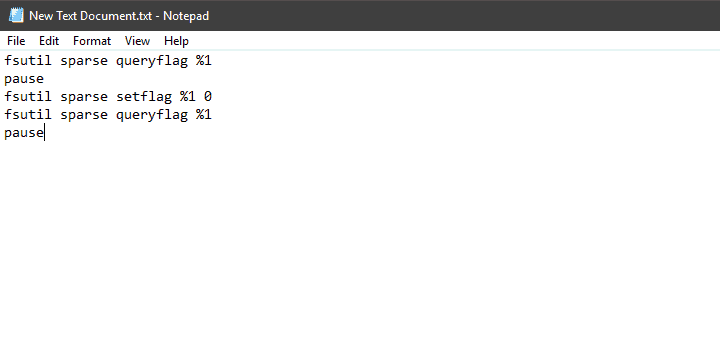
-
- Klik Mengajukan di Menu Bar dan pilih 'Simpan sebagai…' pilihan.
- Beri nama sesuai keinginan, hapus saja .txt ekstensi dan ganti dengan .kelelawar perpanjangan.
- Sekarang, seret file ISO Anda dan letakkan di atas file batch yang baru dibuat ini seperti yang Anda inginkan untuk membukanya dengan file batch.
- Setelah itu, restart PC Anda dan coba mount file ISO Anda dengan Windows Explorer lagi.
- Klik kanan pada Desktop dan pilih Baru > Dokumen Teks.
Ada sesuatu yang disebut sparse flag yang dikenakan pada partisi NTFS dengan sebagian besar nol biner. Wadah file, dalam hal ini, file ISO, ditandai dan mungkin tidak dapat diakses melalui Windows Explorer.
Untuk mengatasi ini, Anda harus menggunakan PowerShell (atau Command Prompt, dalam hal ini) dan menghapus bendera dari file ISO untuk membukanya tanpa masalah.
6. Pindahkan file ISO ke partisi lain
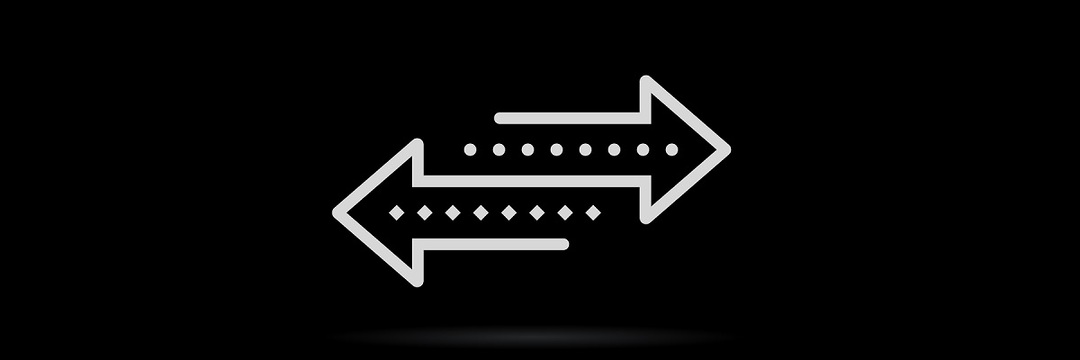
Untuk beberapa alasan aneh, pelokalan dapat menyebabkan masalah dengan membuka file ISO pada Windows 10, demikian juga. Meskipun demikian, ini dapat dengan mudah diatasi hanya dengan memindahkan ISO Anda dari satu partisi ke partisi lainnya.
Juga, jika Anda menggunakan USB flash drive atau DVD, pastikan untuk menyalin file ISO di penyimpanan PC Anda, lalu coba akses atau, dalam hal ini, pasang dengan Windows Explorer.
Sulit untuk mengatakan mengapa ini masalahnya, tetapi kami sudah terbiasa dengan berbagai masalah di Windows 10 dan ini tidak mengejutkan.
Jika Anda masih tidak dapat memasang file ISO / IMG di PC Anda, bahkan setelah Anda memindahkan file ISO ke lokasi alternatif, pastikan untuk melanjutkan langkah-langkah yang disediakan.
7. Perbarui Windows 10 atau hapus instalan pembaruan keamanan terbaru
- Tekan tombol Windows + I untuk membuka Pengaturan.
- Memilih Pembaruan & Keamanan.

- Dibawah pembaruan Windows, klik Periksa pembaruan.
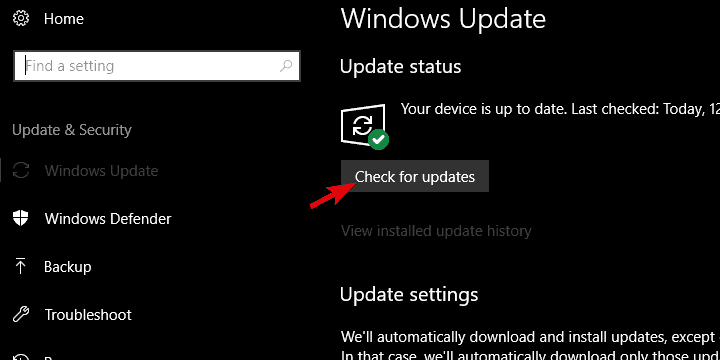
Sayangnya, jika Anda telah memperbarui Windows 10 dan resolusinya tidak terlihat, Anda dapat menghapus pembaruan keamanan terbaru dan pindah dari sana. Langkah-langkah ini akan menunjukkan caranya:
- Tekan tombol Windows + I untuk membuka Pengaturan.
- Memilih Pembaruan & Keamanan.

- Di bawah pembaruan Windows bagian, klik ”Lihat riwayat pembaruan yang diinstal”.
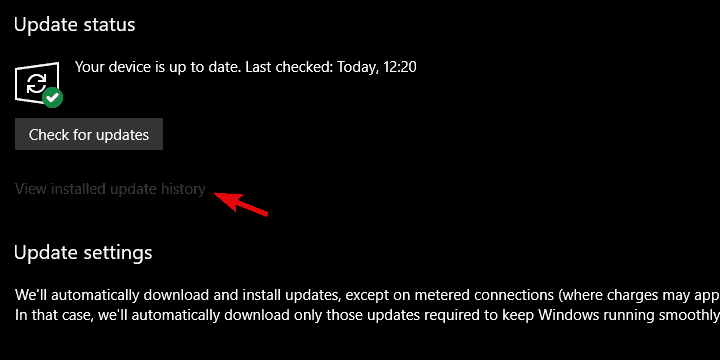
- Klik Copot pemasangan pembaruan.

- Klik kanan pada yang terbaru, mungkin, pembaruan keamanan dan hapus instalannya.
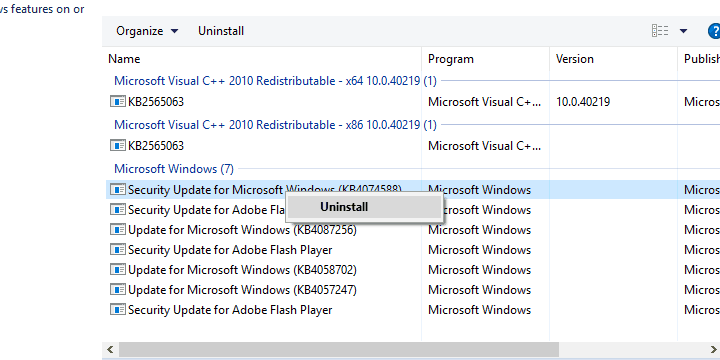
- Nyalakan kembali PC Anda dan coba pasang kembali file ISO.
Beberapa laporan juga menyertakan pembaruan keamanan Windows tertentu yang merusak fitur pemasangan ISO. Namun, karena itu kembali pada tahun 2016, kami tidak dapat mengatakan dengan pasti bahwa ini adalah kasus saat ini.
Di sisi lain, hanya demi menghilangkan ini dari daftar, kami sangat menyarankan untuk memeriksa pembaruan. Dengan begitu, dalam skenario yang sempurna, patch keamanan berikutnya akan memperbaiki masalah.
 Masih mengalami masalah?Perbaiki dengan alat ini:
Masih mengalami masalah?Perbaiki dengan alat ini:
- Unduh Alat Perbaikan PC ini dinilai Hebat di TrustPilot.com (unduh dimulai di halaman ini).
- Klik Mulai Pindai untuk menemukan masalah Windows yang dapat menyebabkan masalah PC.
- Klik Perbaiki Semua untuk memperbaiki masalah dengan Teknologi yang Dipatenkan (Diskon Eksklusif untuk pembaca kami).
Restoro telah diunduh oleh 0 pembaca bulan ini.


